"IPhone-ringetonen min bruker standardåpning. Men det er for vanlig. Når jeg hører ringetonen, tar jeg ut iPhone-enheten min og forbereder meg på å hente samtalen, men synes det er ringetonen til andres iPhone. For en flau! Jeg virkelig ønsker ikke å lide av flauen. Hvordan kan jeg tilpasse en sang som min egen ringetone på min iPhone. "
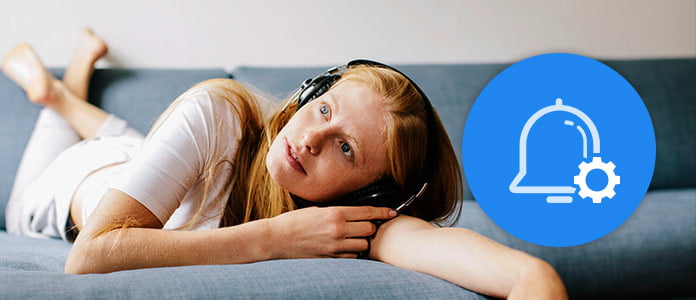
Ringetone, som en av de enkleste måtene å tilpasse telefonen på, er nødvendig i livet. Du kan angi en ringetone for samtalen, tekster, alarm, alarm osv. Den samme ringetonen på iPhone vil imidlertid forvirre deg mens andre fremdeles bruker den. Tvert imot, en tilpasset ringetone på telefonen din vil gi deg forskjellige varsler i forskjellige varsler. Det vi skal vise deg nøyaktig på denne siden, er måtene å tilpasse ringetoner til din iPhone og Android.
OBS: For ringetone varighet viser ikke Android-telefonen begrensningene mens iPhone begrenser alle ringetone-filer til 40 sekunder. På følgende måter å tilpasse en ringetone, bør du bære regelen.
Denne måten er den raskeste og enkleste måten å lage en ringetone for iPhone fra video- eller lydfil.
Det du trenger er ringetone-appen, iPhone Ringtone Maker, din iPhone, USB-kabel, sang / video som ringetone.
iPhone Ringtone Maker er den beste programvaren for å lage ringetone til iPhone fra favorittvideoene / sangene dine og legge den direkte til iPhone X / 8/7/6/5/4. Sjekk de andre funksjonene som nedenfor:
✔ Lag ringetoner fra forskjellige video- / lydfiler som AVI, WMV, MKV, MP4, MOV, MP3, AAC, AC3, etc.
✔ Administrer iPhone-ringetone på datamaskinen din.
✔ Overfør den tilpassede ringetonen til iPhone eller iTunes eller PC direkte.
✔ Støtte tilpasse ringetoner i bulk.
Trinn 1 Legg til musikk- eller videofil
Last ned, installer og start denne programvaren på datamaskinen din. Klikk på "Legg til fil" for å importere video- eller lydfiler til dette programmet.

Trinn 2 Angi ringetone tid
Klikk på hver enkelt fil for å begynne å redigere hver fil. Her kan du stille inn start / sluttid, volum og fade inn / ut effekt.
Trinn 3 Tilpasset ringetone for iPhone
I dette trinnet vil du gi to alternativer for å håndtere de tilpassede ringetoner, overføre ringetoner direkte til iPhone / iTunes og lagre ringetoner til datamaskin / iTunes.
➤ Hvis du vil plassere ringetoner til iPhone direkte, er det bare å koble iPhone til datamaskinen, krysse av for "Legg til iPhone" og klikke "Generer" for å lage og overføre ringetoner til iPhone.

➤ Hvis du bare vil lagre ringetonene på datamaskinen din, trenger du ikke å koble til iPhone.
Uansett hvilke alternativer du vil ta, kan du selektivt legge ringetoner til iTunes ved å krysse av for "Legg til iTunes".
Her kan du også finne at denne appen viser deg "Administrer ringetone", der du kan gi nytt navn til eller fjerne ringetoner fra din iPhone. Alternativt vil du få lov til å overføre ringetoner fra iPhone til datamaskin.
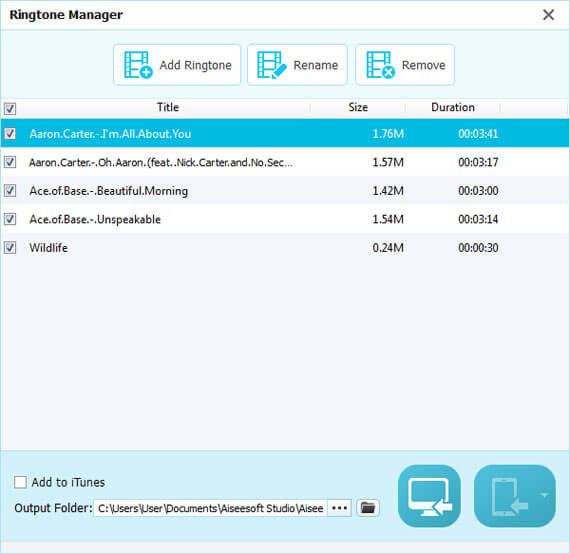
Den andre måten å stille inn tilpassede ringetoner på for iPhone er å bruke iTunes. iTunes er freeware som lar deg tilpasse ringetoner, men det blir litt komplisert. Hold pasienten om å følge guiden nedenfor.
Trinn 1 Importer sang til iTunes
Kjør iTunes på datamaskinen din, og importer favorittlåtene dine til iTunes for å lage ringetoner. Her kan du dra dem til iTunes-sangbiblioteket eller klikke på "File"> "Add File to Library" for å importere sangene.

Trinn 2 Angi AAC-fil
Klikk på "Rediger"> "Innstillinger"> "Generelt"> "Importer innstillinger"> "Importer med" for å velge "AAC-koder".

Trinn 3 Angi ringetone tid
Velg en sang fra biblioteket, høyreklikk med musen for å velge "Sanginfo"> "Alternativer" for å stille inn ringetone, volum osv., Og klikk "OK" for å lagre endringene du har gjort akkurat nå.

Trinn 4 Opprett AAC-versjon
Klikk fortsatt på sangen> "File"> "Convert"> "Create AAC Version" og du vil finne en annen AAC-versjon av sangen med den angitte tiden du lagde akkurat nå under den originale sangen.
Du kan også redigere "Song Info" for å gi nytt navn eller stille inn klokkeslettet for ringetonen.

OBS: Eldre kjøpte sanger er kodet ved hjelp av et beskyttet AAC-format som forhindrer at de konverteres.
Trinn 5 Dra AAC ringetone ut av iTunes og konvertere til M4R
Her må du dra den konverterte AAC-versjonen til et annet sted på datamaskinen din, her tar vi AAC-sang (filtypen er M4A) til skrivebordet på datamaskinen som eksempel. Da må du endre utvidelsen av M4A til M4R manuelt på skrivebordet ditt.
Trinn 6 Sett ringetoner til iPhone
Koble din iPhone til datamaskinen. Finn og klikk på iPhone-ikonet ditt på iTunes> Klikk "Toner" under "På min enhet", og dra den konverterte M4R-ringetonen til Tones-listen direkte, så finner du at iPhone-en din vil synkronisere ringetonen til din iPhone automatisk.

Deretter kan du koble fra iPhone for å sjekke om ringetone på iPhone.
Gå til "Innstillinger"> "Lyder og Haptics"> "Ringetone" på iPhone for å se om de er der.
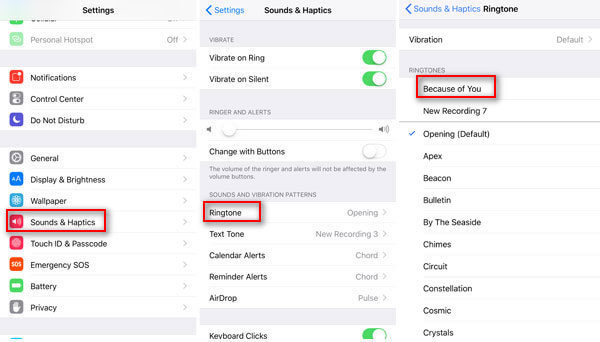
Android-telefon kommer til å være lettere å tilpasse ringetoner på grunn av dens åpenhet. Du trenger bare å bruke USB-kabel for å overføre den konverterte MP3-ringetonen til Android-telefonen, og kan enkelt stille MP3-sang som ringetone. Så poenget er å skaffe MP3 ringetone.
Free Video Editor er det gratis verktøyet som lar deg klippe ringetone og konvertere alle video- og musikkfiler til MP3 for Android ringetone.
Trinn 1 Last ned freeware, installer og kjør det umiddelbart.
Trinn 2 Klikk på "Grunnleggende klipp"> "Legg til fil" for å importere musikk- eller videofil til denne programvaren.
Trinn 3 Still varighetstiden, og velg "MP3" under "Utdataformat" og angi destinasjonen> Klikk "Lagre" for å konvertere til MP3 ringetone for Android.
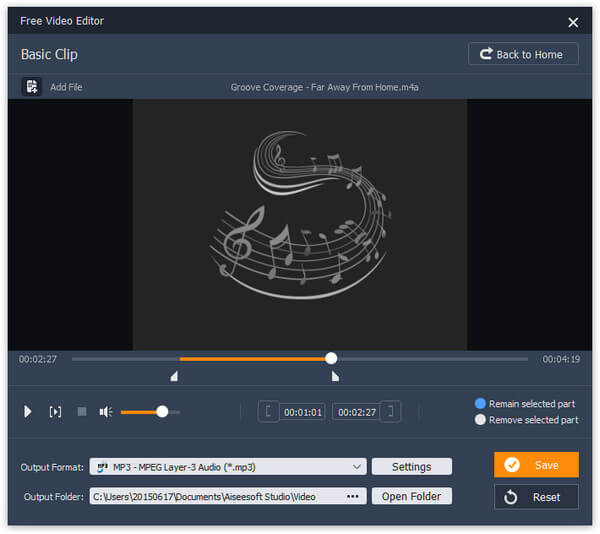
Etter å ha laget ringetone for Android, bruker du bare USB-kabelen til å sette ringetonen til Android-telefonen for å stille ringetonen enkelt.
De to ovennevnte delene viser deg de nøyaktige måtene å tilpasse ringetoner og plassere ringetoner på iPhone. Så i denne delen vil vi vise deg hvordan du kan stille inn ringetoner du lagde akkurat nå som ringetone på din iPhone.
Trinn 1 Gå til "Innstillinger"> "Lyder og Haptics" på iPhone.
Trinn 2 Trykk på lyden du vil endre eller stille. Du kan angi ringetone, teksttone, kalendervarsler, påminnelsesvarsling og mer.
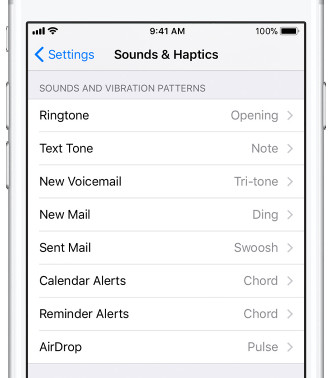
Denne siden fokuserer på hvordan du kan tilpasse ringetone for din iPhone og Android. For det første må du lage ringetoner, og deretter angi ringetoner. Når du lager ringetoner til iPhone, får du to måter å bruke iPhone Ringtone Maker og iTunes på. Du kan velge den du føler deg bra. For tilpassede Android-ringetoner blir det enklere. Hvis du har flere ideer om å tilpasse ringetoner, kan du legge til kommentarer nedenfor.